ファーウェイ(HUAWEI)のP20 liteに液晶保護フィルムを貼って半年近く経ちました。
こちらです↓

以前こちらの記事にも書いたのですが、最初はガラス製の保護フィルムを探していました。
でも、いろいろなお店の商品レビューを見ても画面の形状のせいで「フィルムの端が液晶画面から浮いてしまう」といった内容のコメントが多かったんです。
それでガラスじゃないこれを買ったわけ。
こちらの商品、液晶画面にしっかりくっついて浮きませんでした。
で・す・が。
スーパーさらさらタイプにしたら、さらさら感が半端ないのです。ここまでさらさらしなくても良いに。写真じゃわかりにくいけどさらっさらです。↓

このスマホを使う子どもも、「さらさらしすぎ。やっぱりガラスがいいなぁー」というので、結局半年足らずで貼りかえることになってしまいました。
このラスタバナナの液晶フィルムは700円以下だったのが救い。
そして、楽天で数あるガラスフィルムの中から私はこちらの商品を購入しました。
|
|
私が買ったのはこれ。日本旭ガラス使用らしい。お値段もお手頃で送料込みでした。
というわけで貼り替えていきます。
ファーウェイ HUAWEI P20 lite にガラス保護フィルムを貼っていくよ
ここからはラスタバナナの商品を剥がして、新たに購入したガラスフィルムを貼っていく過程をご紹介します。
途中からスマホで撮影したせいかどうか良く分からないのですが写真の色がおかしいのでご了承くださいませ。

これです。強化ガラスフィルム!なんか頼もしいですね。
製品の特長は下記のとおり。(メイドインチャイナです!)

では開封。

ガラス保護フィルムの他には、アルコール綿、クリーニングクロス、ホコリ取りシートがついていました。

まわりは黒い渕がついています。黒専用。
既存のフィルムをさっそくはがしてみる

半年間お世話になったラスタバナナの保護フィルムをはがしていきます。
端を爪でひっかけたら簡単にはがれました。爪が短い方はポイントカード等でなんとかして下さい。
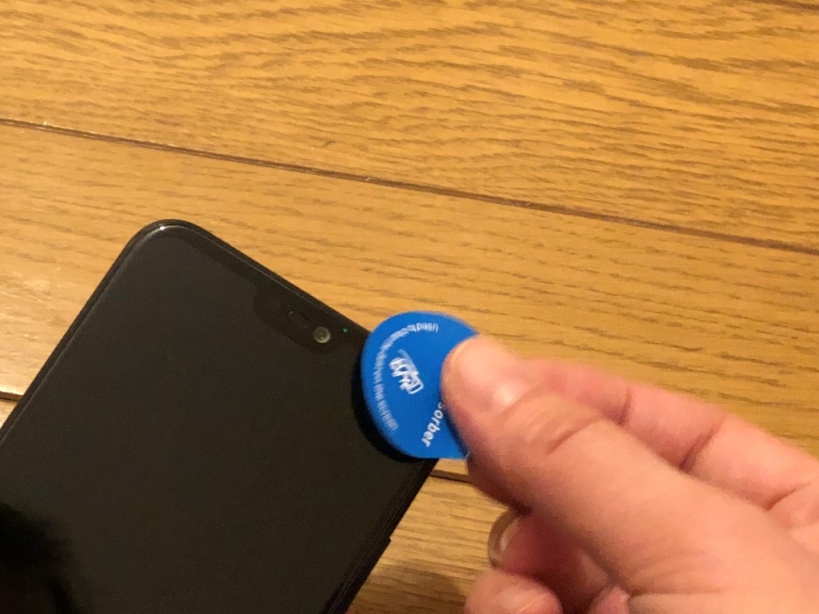
付属のアルコール綿等で全体をよーく拭いた後、最後にシールでペタンペタンと埃を取り除きました。

そーーーーーっと、この辺かなーというところで画面にあわせてぺた。サッと手を離します。

あとは勝手にくっついていくので、最後に指でおさえました。
これは結構簡単!
でも、やっぱり端が浮きます!こんなかんじ
ま、わかっていたけどね。だからショックは小さい。
自然と浮きました。まあ画面の端の形状が丸みを帯びているので仕方ないのです。
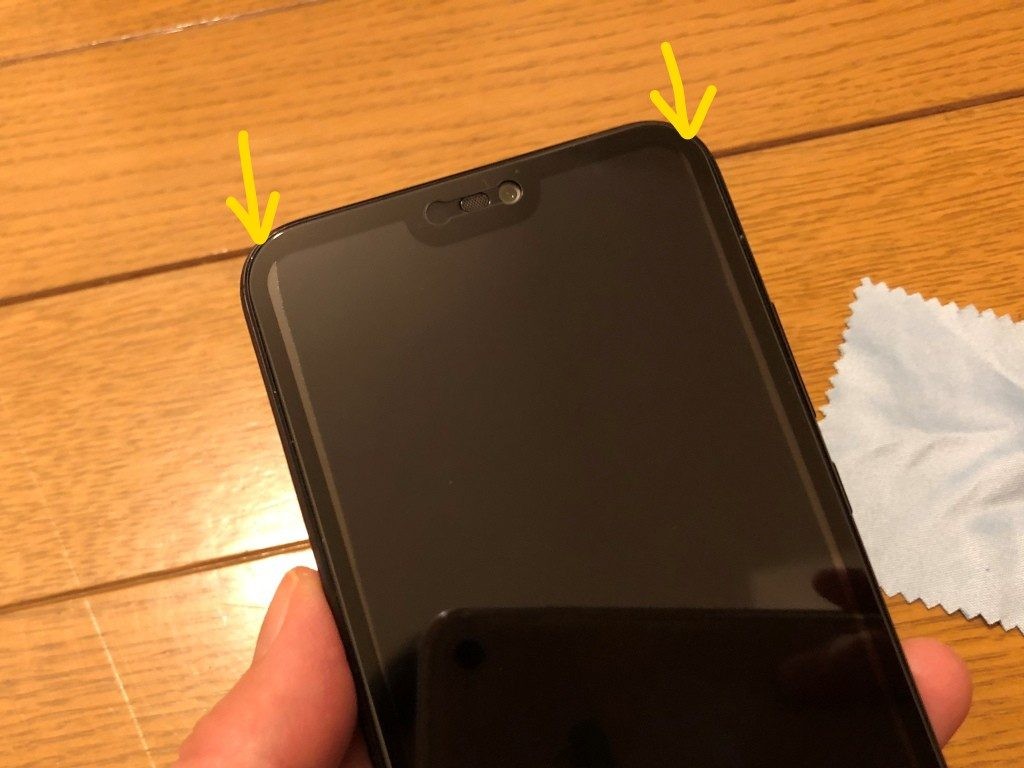
左右に白い筋みたいになってる部分が画面から浮いています。
電源をオフの状態だとちょっと目立つかな。
電源を入れてみると・・・↓
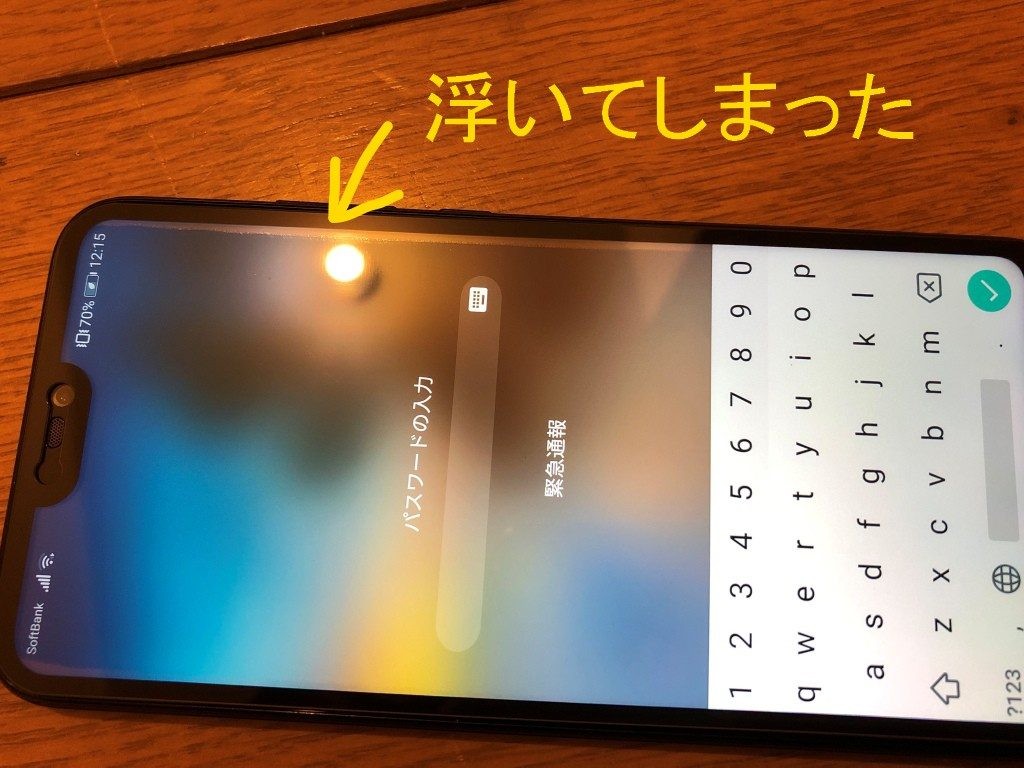
浮いてるのがわかる。
ちなみに、指でぐいぐい押すと少しくっつきます。
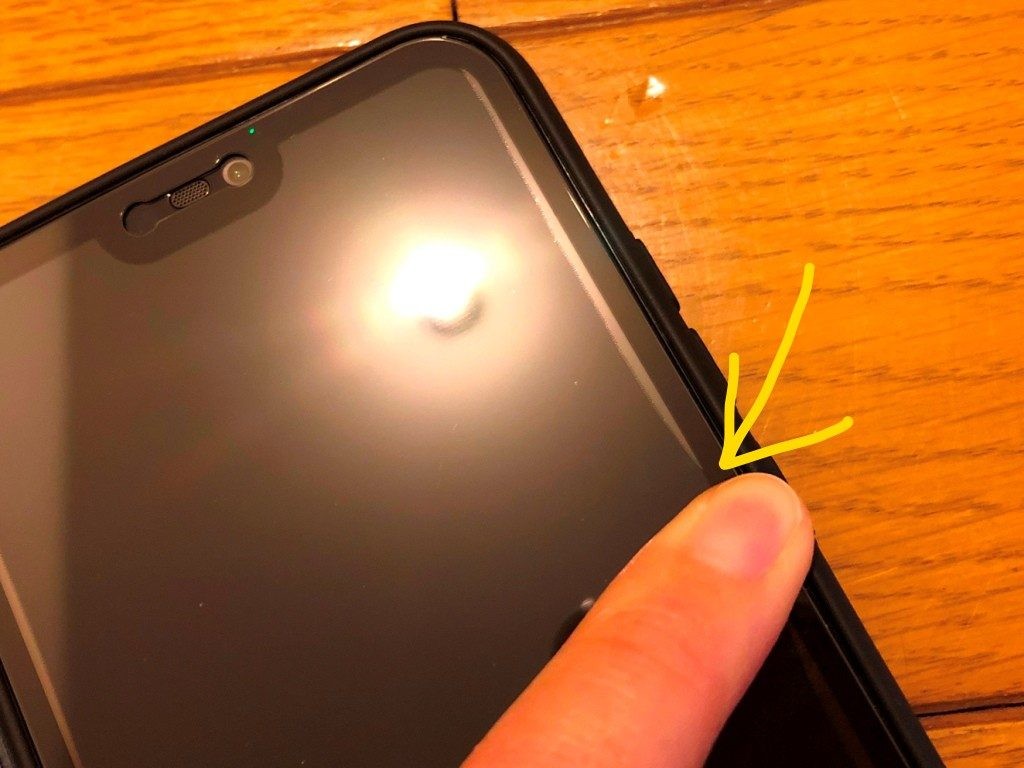
そりゃそうだけど。
しかし、指を離すと・・・・↓

元通り。浮いてます。このあたりが限界のようです。
感想。結局は好みの問題かなー
全商品試すわけにいかないのではっきりとは言えませんが、いろんな商品レビューを見ても「浮く」といったコメントがあったので、ファーウェイのP20 liteに合うガラス保護フィルムは浮くものが多いのかなというのが結論です。
浮くのが嫌だ!という方はやっぱりこれ。スーパーさらさらは正直おすすめしませんので、こちらの普通のタイプのが良いんじゃないかなと。
他にも画面がサラサラしたのとかいろいろあります。amazonで検索とか適当に押すと他の種類が出てきます。
ラスタバナナを貼った時の記事はこちらです。参考にどうぞ→ラスタバナナを貼った
先ほども書いたようにさらさらタイプは本当にサラサラなので、私はサラサラ以外をおすすめします。
ゲームをやる方はサラサラでも良いかもしれません。なお子どもはガラスの保護フィルムにしたら画面がきれいになったと喜んでました。


![[商品価格に関しましては、リンクが作成された時点と現時点で情報が変更されている場合がございます。] [商品価格に関しましては、リンクが作成された時点と現時点で情報が変更されている場合がございます。]](https://hbb.afl.rakuten.co.jp/hgb/1811cb02.e9848749.1811cb03.4c341d3d/?me_id=1330517&item_id=10002375&m=https%3A%2F%2Fthumbnail.image.rakuten.co.jp%2F%400_mall%2Flivelylife%2Fcabinet%2Fg%2Fg301236.jpg%3F_ex%3D80x80&pc=https%3A%2F%2Fthumbnail.image.rakuten.co.jp%2F%400_mall%2Flivelylife%2Fcabinet%2Fg%2Fg301236.jpg%3F_ex%3D240x240&s=240x240&t=picttext)






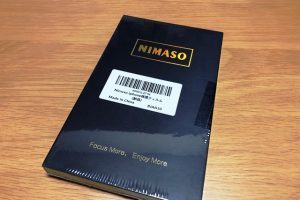





コメントを残す